


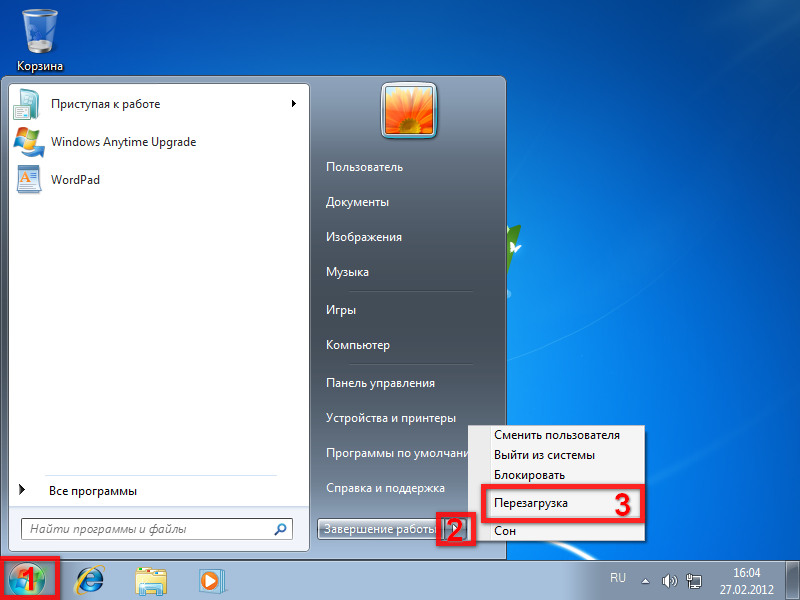
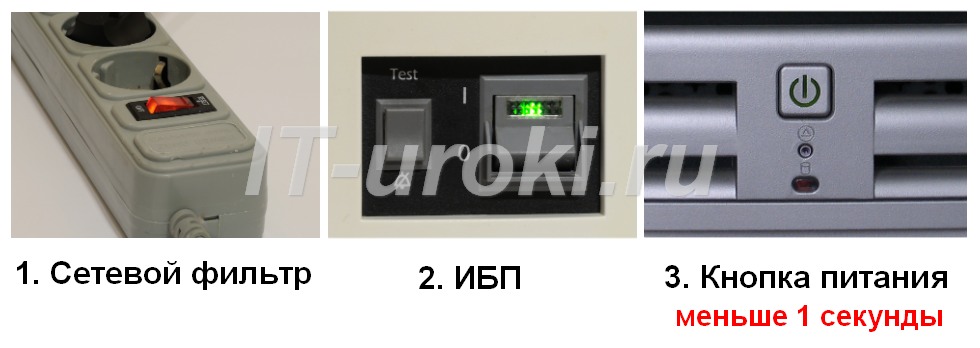





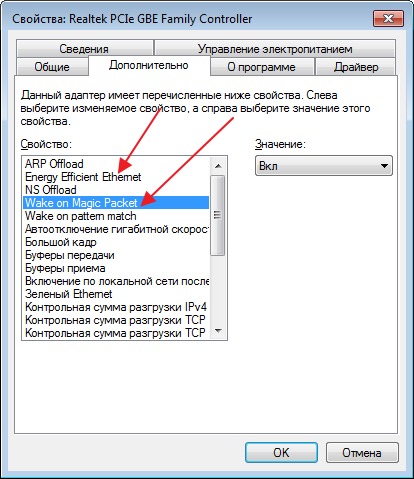
Категория: Инструкции
Никакой компьютер, будь он самым мощным и самым современным, нельзя выключать простым выдергиванием шнура: иначе он может «забыть» все, что выполнял ранее. Да и сбои системы в этом случае и их последствия могут оказаться весьма серьезными. Поэтому отключать компьютер от питания нужно правильно, соблюдая все последовательные шаги.
К работе компьютер приступает путем нажатия специальной кнопки на системном блоке. А вот для его выключения необходимо внимательно посмотреть на рабочий стол экрана, особенно на левый нижний угол, где располагается большая – самая главная кнопка – «пуск». В зависимости от используемой операционной системы она может несколько отличаться: на одних версиях на кнопке присутствует надпись «Пуск», на других – она появляется при наведении курсора. Здесь важно запомнить одно – нужная кнопка находится в самом углу.
Наведите на нее курсор и нажмите кнопку. После этого в открывшемся окне появится список установленных на компьютере программ, а правой части панели будет располагаться кнопка с надписью «Завершение работы». Она-то вам и понадобится.
В седьмой версии операционной системы Windows при наведении курсора в правую часть в выпадающем сбоку окне появится список доступных для отключения опций: «Сменить пользователя», «Выйти из системы», «Блокировать», «Перезагрузка», «Сон». Если вы не планируете пользоваться данными функциями, нажимайте кнопку «Завершение работы», не забыв перед этим сохранить все документы и закрыть все работающие приложения.
Ели вы собираетесь перезагрузить компьютер или отправить его в режим сна, вам нужно выбрать соответствующую опцию в выпадающей панели.
Все предельно просто и в более ранних версиях Windows. При нажатии кнопки «Пуск» открывается новое диалоговое окно «Выключить компьютер» с тремя дополнительными иконками: «Спящий режим», «Выключение» и «Перезагрузка». Спящий режим позволяет сохранять текущее состояние компьютера, после чего вы сможете восстановить работу с того момента, с которого она была приостановлена. Позже вы можете выключить компьютер классическим способом. Перезагрузка системы часто требуется при установлении программ, драйверов, подключении новых устройств, чтобы обновления вступили в силу. Кнопка «Выключение» говорит сама за себя.
В восьмой версии Windows 8 кнопки «Пуск» нет, да и все другие функциональные кнопки «разбросаны» по всему рабочему столу. Но правильно выключить компьютер можно и в этом случае, причем несколькими способами. Например, при помощи боковой панели настроек Settings Charms. Откройте ее, передвинув курсор к верхнему правому углу рабочего стола или проведя пальцами по правому краю сенсорного экрана. Также для ее открытия вы можете использовать сочетание клавиш Win+I. Нажав их, вы увидите кнопку «Выключение» и доступные для этого меню функции отключения системы и ее перезагрузки.
Для вызова традиционного для Windows окна используйте клавиатурные клавиши Alt+F4, правда, они действуют только с рабочего стола.
Кроме этого, вы можете настроить компьютер так, чтобы он самостоятельно выключался в определенное время. Для этого зайдите в меню «Пуск». после чего последовательно откройте разделы «Панель управления» и «Все элементы панели управления». Затем вам нужно зайти в меню «Администрирование» и выбрать пункт «Планировщик заданий». В правой части панели найдите пункт «Создать простую задачу». В новом окне в соответствующих строках укажите имя и описание задачи. Затем кнопкой «Далее» перейдите к следующему шагу. На вкладке «Триггер» укажите периодичность выполнения процесса. Продолжите работу кнопкой «Далее». Затем выберите тип выполняемого действия, для чего в специальное окно «Запуска программы» в разделе «Программа или сценарий» введите значение “shutdown ”. В поле «Аргументы» добавьте в строку «-s -t 60» свои данные, оставив при этом неизменным число 60. В этом случае отключение компьютера будет произведено в указанное вами время с паузой в 60 секунд.
1. Сядьте на стул/кресло/табуретку/пол, перед которым стоит монитор.
2. Осмотритесь: в пределах прямой видимости должен находиться массивный Объект, по форме напоминающий параллелограмм, нарисованный от руки.
3. Определите гладкие стороны Объекта (рекомендация: не использовать осязательные методы, а также легковоспламеняющиеся вещества).
4. В случае, если вы пренебрегли рекомендацией и в процессе определения гладких сторон получили ободряющий удар током, можете порадоваться: с очень большой вероятностью, Объект - системный блок! Также постарайтесь согнуть волосы: в растопыренном виде запах дыма от них усиливается.
5. Подсчитайте в уме или с помощью калькулятора количество не-гладких сторон. Если получилось больше двух, вернитесь к п.3, но рекомендацией можно пренебречь.
6. Определите, с какой из не-гладких сторон больше проводов. Для надежности, можете их ощупать: компьютеру хуже не будет.
7. Очнувшись, вспомните всё, что вы уже определили благодаря этой инструкции, и посмотрите на последнюю оставшуюся непроверенной сторону.
8. На этой стороне могут быть выпуклости, порой называемые Кнопками, различные цветные панельки и лампочки, название которых не стоит и пытаться запомнить, и множество других интересных штучек.
9. Интересные штучки трогать не надо!
10. Если предыдущий пункт был понят неправильно, то после выздоровления настойчиво рекомендуется вернуться к п.1.
11. Обратите внимание на Кнопки, сконцентрируйтесь на них. Мысленно похвалите их, не забыв упомянуть их красоту и элегантность.
12. Выберите свой самый сильный, самый ловкий, и самый впечатляющий. Палец!
Далее следует очень важный пункт: вы должны быть в подходящей физической форме, чтобы выполнить его.
13. Подводя Палец к каждой Кнопке по очереди, плавным движением давите на эту Кнопку до характерного щелчка.
1) Если щелчка не произошло, продолжайте операцию с другой Кнопкой.
2) Если щелчок произошел в Пальце, вернитесь к п.12.
3) Если щелчок произошел в Кнопке, но ничего не изменилось - помолитесь Сисадмину и продолжайте.
14. Услышав лязг, гудение, шум, и увидев на мониторе Нечто, возрадуйтесь - это не галлюцинации от нервного перенапряжения, это - чудо! Это - включенный компьютер!
15. Внимательно посмотрите на ту Кнопку, что произвела такой эффект. Зарисуйте ее, опишите в стихах, покажите друзьям - ее нельзя забывать! Ведь это Кнопка Включения И Выключения, а если ласково - КВИВ. Да пребудет с вами КВИВ!

Как правильно включить и выключить компьютер или ноутбук -тема номер один, для начинающих пользователей ПК. Сегодня на сайте «Компьютер плюс интернет». вы получите подробную инструкцию по этому вопросу.
Я намеренно объеденил эти два действия,применяемых в эксплуатации компьютеров в одном посту. Из-за того, чтобы человек пришедший на сайт, получил как можно больше информации по данной теме и в одном месте.
Итак приступаем к включению:
Для того чтобы правильно включить компьютер, необходимо:
Если на вашем компьютере работаете вы одни,то в настройке входа по паролю ,нет практической необходимости.
Если же вас несколько человек на один ПК и у вас есть то, что необходимо скрыть от посторонних глаз.Установите пароль на вход в вашу учётную запись.
Для этого проходим по пути:—Пуск—Учётные записи пользователей—Выберите свою и нажав —Создание пароля— пройдите данную процедуру. И позаботьтесь о его сохранности, в недоступном другим пользователям месте. Обычно это ваши голова, или личная записная книжка.
Для того чтобы правильно включить ноутбук дома необходимо:
Ну а если вы находитесь вне дома и рядом нет в наличии розетки с напряжением 220V.То для правильного включения ноутбука произведите действия с 3-го по 5-ый.
И работая не забывайте о том что ёмкость вашего блока питания небеспредельна.
После того как вы выполнили всю намеченную работу и у вас возникла необходимость выключить компьютер,или ноутбук необходимо произвести следующие действия:

Все эти действия также относятся и к выключению ноутбука .
При выключении компьютера и ноутбука нажатие кнопки Power для данного действия, расценивается как аварийная остановка. И должно производиться только в экстренных случаях.
Потому как может иметь крайне негативные последствия, для безаварийной эксплуатации ОС(операционной системы).Вплоть до появления синего экрана смерти, при последующем запуске.А если в добавок вы не готовы к установке ОС самостоятельно.И в добавок не знаете как произвести подключение в сеть своего интернет-провайдера .То строка непредвиденных расходов вашего бюджета вырастет на энную сумму.
Согласитесь вышеописанные правила довольно легко выполнимы. И тему:«Как правильно включить и выключить компьютер или ноутбук» на сегодня можно считать закрытой.
А если вам оказалась полезной эта информация. То нажмите пожалуйста кнопку твиттера,дабы известить о ней всех ваших друзей и знакомых.
Спасибо и Пока..Пока.

Войти в BIOS ноутбука asus
Да, многие подумают, что эта статья глупая и не нужная, но так как такие вопросы встречаются, я её написал. Ведь, когда берешь не знакомое устройство, то не всегда можешь сразу же в нем разобраться. Поэтому дальше Вы найдете инструкции по выключению устройств на разных операционных системах.
Выключение Windows 102. Нажмите на кнопку питания – «Завершение работы» и в открывшемся списке выберите «Завершение работы».
2. Нажмите на кнопку питания в нижнем правом углу и выберите «Завершение работы».
1. Перейдите на рабочий стол и нажмите Alt+F4.
2. В открывшемся окне выберите «Завершение работы» (Shut down) и нажмите ОК.

1. Перетащите указатель мыши в нижнюю правую часть экрана. Когда откроется меню, выберите «Параметры», затем «Выключение».
2. В открывшемся выпадающем списке выберите «Завершение работы».
1. Перейдите на рабочий стол и нажмите сочетание клавиш Alt+F4.
2. Выберите «Завершение работы» и нажмите ОК.
Нажмите Ctrl+Alt+Delete, а затем кнопку питания в правом нижнем углу экрана.

Эти операционные системы можно выключить такими же способами, как и Windows 10, а именно: через меню Пуск и с помощью комбинаций клавиш Alt+F4 или Ctrl+Alt+Del.

Все эти ОС могут быть выключены через меню Пуск.
1. Нажмите клавишу Windows или кнопку Пуск.
2. В меню Пуск нажмите на кнопку «Завершение работы…» («Shut Down…»).

1. Нажмите на иконку яблока в левом верхнем углу экрана.
2. В меню Apple выберите «Выключить…» («Shut Down…»).

Чтобы выключить Chomebook выполните следующие действия.
1. Нажмите на время в правом нижнем углу экрана.
2. Нажмите на значок питания.

На этом всё. Если, по вашему мнению, в этот список стоит добавить еще какие-нибудь устройства и/или операционные системы, то пишите Ваши предложения в комментариях в конце страницы.
Понравилось? Поделись с друзьями!
Дата: 11.11.2015
Автор/Переводчик: Linchak

1. Сядьте на стул/кресло/табуретку/пол, перед которым стоит монитор.
2. Осмотритесь: в пределах прямой видимости должен находиться массивный Объект, по форме напоминающий параллелограмм, нарисованный от руки.
3. Определите гладкие стороны Объекта (рекомендация: не использовать осязательные методы, а также легковоспламеняющиеся вещества).
4. В случае, если вы пренебрегли рекомендацией и в процессе определения гладких сторон получили ободряющий удар током, можете порадоваться: с очень большой вероятностью, Объект — системный блок! Также постарайтесь согнуть волосы: в растопыренном виде запах дыма от них усиливается.
5. Подсчитайте в уме или с помощью калькулятора количество не-гладких сторон. Если получилось больше двух, вернитесь к п.3, но рекомендацией можно пренебречь.
6. Определите, с какой из не-гладких сторон больше проводов. Для надежности, можете их ощупать: компьютеру хуже не будет.
7. Очнувшись, вспомните всё, что вы уже определили благодаря этой инструкции, и посмотрите на последнюю оставшуюся непроверенной сторону.
8. На этой стороне могут быть выпуклости, порой называемые Кнопками, различные цветные панельки и лампочки, название которых не стоит и пытаться запомнить, и множество других интересных штучек.
9. Интересные штучки трогать не надо!
10. Если предыдущий пункт был понят неправильно, то после выздоровления настойчиво рекомендуется вернуться к п.1.
11. Обратите внимание на Кнопки, сконцентрируйтесь на них. Мысленно похвалите их, не забыв упомянуть их красоту и элегантность.
12. Выберите свой самый сильный, самый ловкий, и самый впечатляющий. Палец!
Далее следует очень важный пункт: вы должны быть в подходящей физической форме, чтобы выполнить его.
13. Подводя Палец к каждой Кнопке по очереди, плавным движением давите на эту Кнопку до характерного щелчка.
1) Если щелчка не произошло, продолжайте операцию с другой Кнопкой.
2) Если щелчок произошел в Пальце, вернитесь к п.12.
3) Если щелчок произошел в Кнопке, но ничего не изменилось — помолитесь Сисадмину и продолжайте.
14. Услышав лязг, гудение, шум, и увидев на мониторе Нечто, возрадуйтесь — это не галлюцинации от нервного перенапряжения, это — чудо! Это — включенный компьютер!
15. Внимательно посмотрите на ту Кнопку, что произвела такой эффект. Зарисуйте ее, опишите в стихах, покажите друзьям — ее нельзя забывать! Ведь это Кнопка Включения И Выключения, а если ласково — КВИВ. Да пребудет с вами КВИВ !